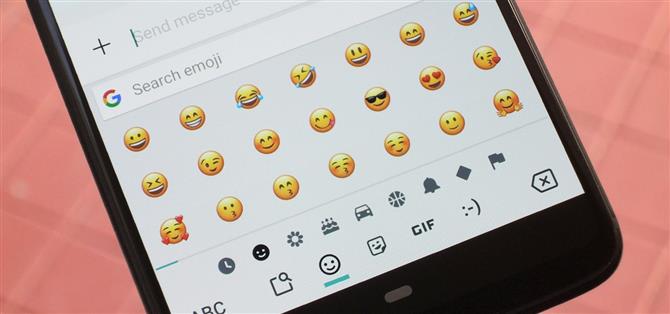Det har vært mye fanfare da iOS 12 ruller ut, og som en Android-eier kan du føle deg fri. Det er ikke nødvendig å føle den måten, skjønt. Du trenger ikke å velge mellom å løpe for å få en ny iPhone eller sitte fast med bare Android-funksjonene dine – i hvert fall når det kommer til emojis. Dette er en av de sjeldne tider i livet når du kan ha alt.
Det innebærer bare litt arbeid, men hvis du allerede har rotfestet telefonen med Magisk, vil du finne det å være en bris og relativt risikofri. Selv om du ikke har det ennå, er det verdt det, fordi iOS 12.1 inneholder 70 mer emojis. Vi kan hjelpe deg å åpne døren til alle Magisk har å tilby – da dette bare er en mod av mange. Denne spesielle Magisk emoji-moden kom spesielt til grunn fordi en XDA iPhone-eier ønsket å få tilgang til emojis tilgjengelig på nyere versjoner av IOS, men det førte til oppdagelsen av en måte å få dem på Android.
- Ikke gå glipp av: De beste telefonene for rooting modding
Krav
- Android-enhet
- Magisk ramme installert
- NANdroid backup (bare i tilfelle)
- Tastaturapp med Unicode 11-støtte
Trinn 1: Finn Emoji Mod i Magisk
For å starte, start Magisk app og sveip inn fra venstre kant av skjermen, eller trykk på de tre stablede parallellstavene øverst til venstre. Velg «Nedlastinger» og trykk på forstørrelsesglassikonet øverst til høyre. Begynn å skrive «iOS», og begge alternativene for iOS12.1 Emoji og iOS 12.1 Beta 2 Emojis vises.
Personlig gikk jeg med modulen «IOS 12.1 Emoji» av utvikler Jplwolters fordi den har en jevn historie med å motta oppdateringer.



Trinn 2: Blits modulen
Etter at du har valgt iOS 12.1 Emoji-modulen, kan du velge å laste ned filen først fra popupen som vises, men å trykke på «Install» vil bare kutte til jakten. Det vil spare deg tid ved å laste ned og installere i ett trinn. Du vil se mod-blinkende neste.


Trinn 3: Reboot
Når installasjonsprosessen er fullført, trykk på «Reboot» -knappen for å gjøre endringene dine effektive. Selv om du savnet muligheten til å starte på nytt fra det blinkende skjermbildet, kan du fortsatt gjøre det med et langt trykk på strømknappen.


Trinn 4: Nyt alle Emoji
Når du får sikkerhetskopiering, vil din vanlige emojis bli erstattet med iPhone. Du kan velge mellom folk, mat, dyr, husholdningsobjekter og tilfeldige gjenstander. Nå kan du til og med velge mellom rødt, grått eller hvitt, krøllete hår eller skallet hodetegn. Du har både gamle og nye alternativer. Hvis du bare tok en tur på en llama mens du spiser en cupcake og har på seg en supervillain kostyme, kan du nå skildre det med disse emojiene.